Anuncio
Imagine un mundo futuro, donde almuerza con algunos amigos y de repente su teléfono emite un SMS. Reconoce el sonido como el tono de alerta que configuró para los problemas de su computadora. Al revisar la nota, leyó: "Alerta de computadora: el sistema de la computadora de su casa ha tenido 3 intentos de piratería".
El concepto completo de tener sistemas en su lugar que puedan alertarlo sobre cualquier problema con sus computadoras ya no está realmente en el ámbito de la ciencia ficción. Hemos cubierto todo tipo de técnicas remotas útiles para monitorear sus computadoras, como configurar notificaciones de Growl Configurar notificaciones de Growl entre diferentes computadoras y dispositivos Lee mas , monitoreo de la salud de la computadora Cómo usar SpeedFan para controlar de forma remota el estado de la computadora Lee mas con SpeedFan, o simplemente conectarse a sus sistemas de forma remota Cómo usar conexiones de escritorio remoto como un profesional de TISi trabaja en el departamento de TI de una empresa que tiene una red interna, es muy probable que haya tenido que usar Remote Desktop una o dos veces. Escritorio remoto es ... Lee mas usando el escritorio remoto.
Hacer que su computadora envíe notificaciones individuales para problemas específicos de la computadora podría tomar mucho trabajo, especialmente porque implica diagnosticar lo que a veces podrían ser problemas bastante complejos y luego enviar el SMS a través de su enrutador al Internet. Factible, sí. Fácil no. Entonces, ¿qué pasaría si su computadora pudiera enviarle un informe de salud completo en forma de todos los archivos de registro de su computadora? para que pueda solucionar los problemas de su computadora doméstica o identificar inquietudes, sin importar dónde se encuentre en el ¿mundo?
Eso es lo que haremos hoy: crear un sistema de notificación automatizado en el que su computadora recopilará información importante archivos de registro e información del estado de la computadora y luego enviárselo todo en forma de archivo archivado todos los días a través de correo electrónico.
Herramientas necesarias para su sistema de notificación automatizado
Para configurar este sistema en la computadora de su hogar, necesitará algunas herramientas de software que luego combinaremos y haremos que funcionen en armonía. Primero, descargue e instale Microsoft Security Essentials. Esto realizará todos los escaneos de computadora y colecciones de archivos de registro, y luego lo empaquetará todo en un archivo de almacenamiento.
Además, asegúrese de estar registrado para un IFTTT cuenta y prueba creando algunas recetas 5 recetas inusuales de IFTTT que quizás no hayas pensadoHay personas en IFTTT que hacen que la automatización web parezca un juego de niños. Es bastante impresionante Finalmente decidí comenzar a buscar en IFTTT para ver si podía encontrar algunos ... Lee mas , así que te acostumbras. También necesitarás un Dropbox cuenta que almacenará sus informes finales (aunque no es del todo necesario). Puedes echarle un vistazo o Guía de Dropbox ¿Qué es Dropbox? La guía no oficial del usuario de Dropbox¿Qué es Dropbox y cómo se usa? Nuestra guía del usuario de Dropbox explicará todo lo que necesita saber para comenzar. Lee mas para obtener ayuda para configurarlo. Finalmente, sigue mi Guía de configuración de Blat Envíe fácilmente correos electrónicos de línea de comandos con BlatBlat No es exactamente la palabra que imagina que sería el nombre de una herramienta que puede usar para enviar correos electrónicos a cualquier persona en el mundo, desde cualquier aplicación o herramienta de software que usted ... Lee mas para instalar el Blat herramienta de correo electrónico de línea de comandos.
Configuración de MS Security Essentials
Una vez que tenga esas cuatro herramientas instaladas y listas, es hora de programar tareas que recopilarán la información de su computadora y la enviarán por correo electrónico.
Microsoft Security Essentials proporciona parámetros de línea de comandos que puede usar para empaquetar archivos de registro. El comando para hacer esto es "mpcmdrun.exe -Getfiles -Scan". Puede encontrar el ejecutable en la carpeta c: \ archivos de programa \ microsoft security client \. Cuando ejecuta ese comando desde el indicador, así es como se ve el script.
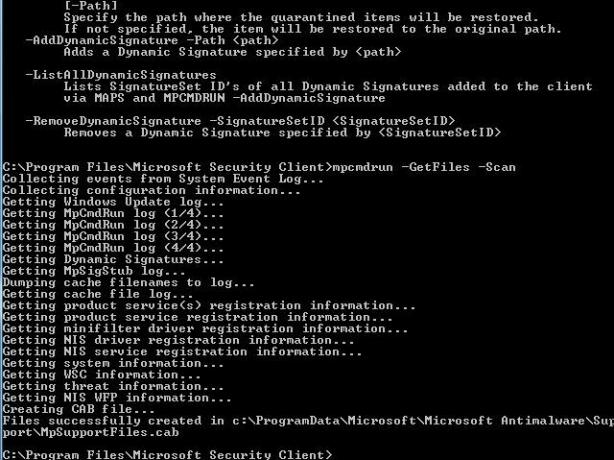
Tarda menos de un minuto en ejecutarse, y luego empaqueta todos los archivos en un archivo CAB y lo coloca en la carpeta c: \ ProgramData \ Microsoft \ Microsoft Antimalware \ Support \ como "MySupportFiles.cab".
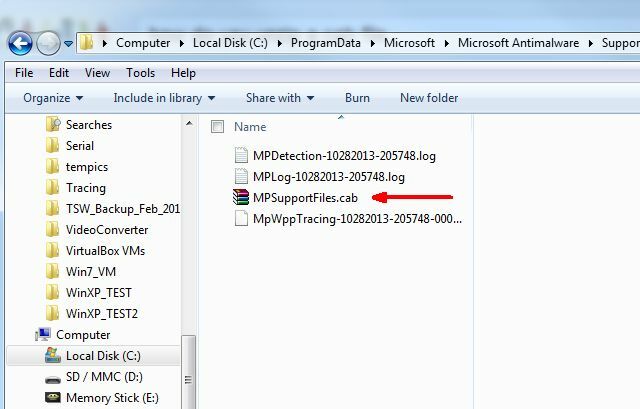
Como puede ver, hay un lote de información que se acumula y se coloca en el archivo CAB: archivos de registro, información del sistema, información de amenazas de seguridad, información de registro del producto y más. Lo primero que desea hacer es ejecutar esto como un trabajo programado todos los días. La forma más fácil de hacer esto, para que no tenga que preocuparse por el camino (con espacios en él), es configurar el ruta en su variable de sistema Ruta - Panel de control -> Sistema -> Configuración avanzada del sistema -> Entorno Variables
Haga clic en "Ruta" en Variables del sistema e ingrese "; c: \ archivos de programa \ microsoft security client \" al final del campo Valor de variable. Mientras esté allí, agregue también el directorio donde colocó Blat.exe para que el siguiente paso en este proceso funcione sin problemas.
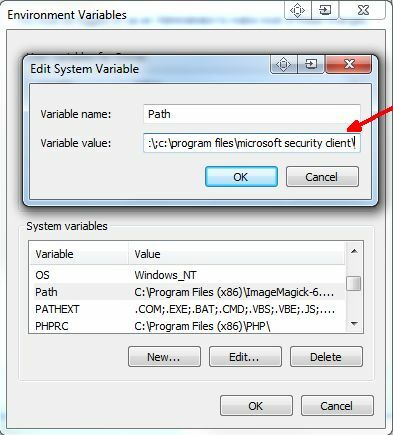
Ahora (después de reiniciar) podría abrir cualquier símbolo del sistema y escribir "mpcmdrun.exe", e iniciaría Microsoft Security Essentials.
¡Es hora de configurar la tarea programada! Vaya a Panel de control -> Herramientas administrativas -> Administración de computadoras -> Administración de computadoras -> Programador de tareas ”.
Cree una nueva tarea y configúrela para que se ejecute todos los días a una hora específica. Para ejecutar el programa, cambie la acción a "Iniciar un programa", ingrese "mpcmdrun.exe" en el campo Programa / script y escriba "-GetFiles -Scan" en el campo "Agregar argumentos".
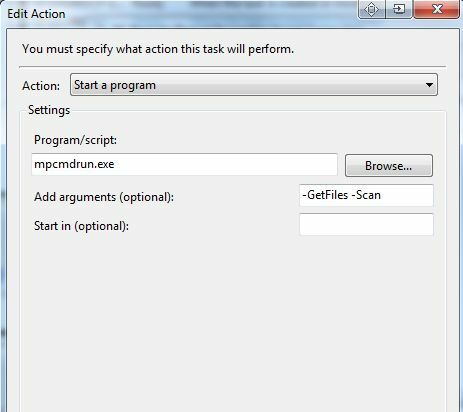
En mi caso, lo configuré para que se ejecute a las 8 AM todos los días, a primera hora de la mañana.
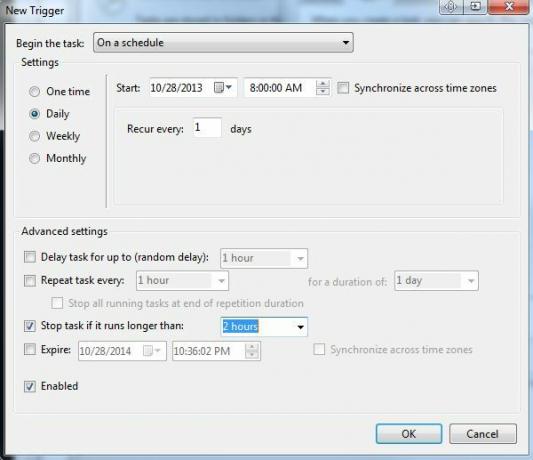
Lo que está trabajando ahora es que MS Security Essentials recreará una copia nueva y actualizada del archivo MySupportFiles.cab en c: \ ProgramData \ Microsoft \ Microsoft Antimalware \ Support \.
Enviar automáticamente el estado del sistema por correo electrónico
El siguiente paso es tomar ese archivo y enviarlo a su cuenta de correo electrónico. Si revisa su correo electrónico desde su hotel mientras viaja o desde su teléfono mientras está esperando en el consultorio del médico, recibirá la notificación de su computadora con los datos adjuntos archivos.
Con Blat configurado en su máquina (consulte el enlace de la guía al comienzo de este artículo), puede ejecutar el siguiente comando desde el símbolo del sistema para enviar el archivo a cualquier dirección de correo electrónico que desee:
blat -body "Aquí está el archivo de hoy" -to [email protected] -subject "Archivos de registro de la PC" -adjunta "c: \ programdata \ microsoft \ microsoft antimalware \ support \ MPSupprtFiles.cab"
Puede ejecutar esto como una nueva tarea programada (tal como lo hizo para MS Security Essentials), pero simplemente use "blat" como programa / script (porque ya configuró la variable PATH anterior). Para los parámetros, solo use el resto del comando que se muestra arriba, y use su propia dirección de correo electrónico a la que le gustaría enviar los archivos.
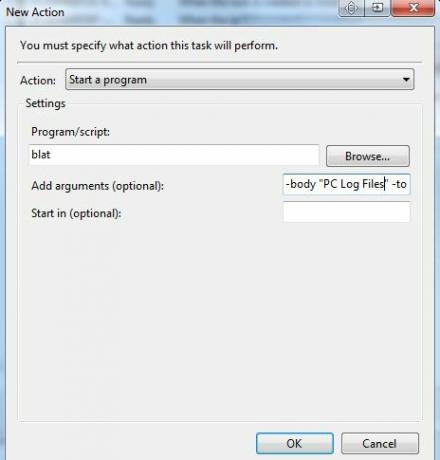
Si programa esta tarea para que se ejecute una hora después de que Microsoft Security Essentials cree el archivo CAB, entonces obtendrá automáticamente la copia más reciente y actualizada del archivo con todas las últimas novedades de su computadora datos. Simplemente abra el archivo con cualquier herramienta de descompresión que funcione con archivos CAB y podrá revisar los datos de estado de su computadora e identificar cualquier problema sin importar dónde se encuentre.
Almacenar su informe de salud en Dropbox
Ahora, si realmente quiere ir más allá y almacenar esos archivos de registro en la nube, todo lo que necesita hacer es configure un filtro en su cliente de correo electrónico para buscar todos los correos electrónicos entrantes con el asunto que configuró en su Blat mando. En mi caso fue "Archivos de registro de PC".
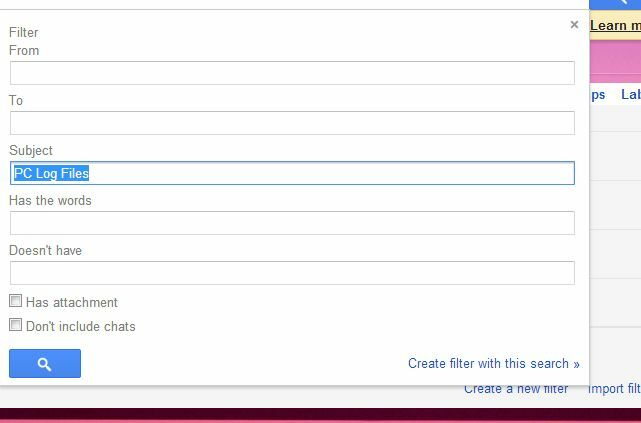
Haga que este filtro establezca automáticamente una etiqueta para ese correo electrónico como "Archivos de registro de PC". Hemos ofrecido ayuda en el pasado con configurar filtros Cómo configurar filtros de correo electrónico en Gmail, Yahoo Mail y OutlookEl filtrado de correo electrónico es su mejor herramienta para mantener su bandeja de entrada ordenada y organizada. Aquí le mostramos cómo configurar y usar filtros de correo electrónico en Gmail, Yahoo Mail y Outlook. Lee mas , si lo necesitas.
A continuación, deberá crear una receta IFTTT para ver su cuenta de correo electrónico para cualquier correo electrónico con esa etiqueta (deberá utilizar un servicio de correo electrónico con el que IFTTT trabaje). Si recién está comenzando con IFTTT, nuestro útil Guía IFTTT La guía IFTTT definitiva: use la herramienta más poderosa de la web como un profesionalIf This Then That, también conocido como IFTTT, es un servicio gratuito basado en la web para que sus aplicaciones y dispositivos funcionen juntos. ¿No estás seguro de cómo construir tu applet? Sigue junto con esta guía. Lee mas Realmente puede ayudar.

El disparador será la etiqueta del correo electrónico. La acción extraerá el archivo adjunto y lo colocará en su cuenta de Dropbox. Esto es bastante fácil si simplemente elige Dropbox como la opción de salida y selecciona "Agregar archivo desde URL".
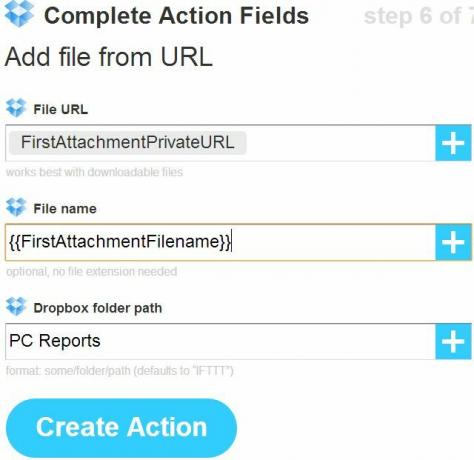
Esto colocará el archivo adjunto del correo electrónico en su carpeta de Dropbox "Informes de PC", como se muestra a continuación.
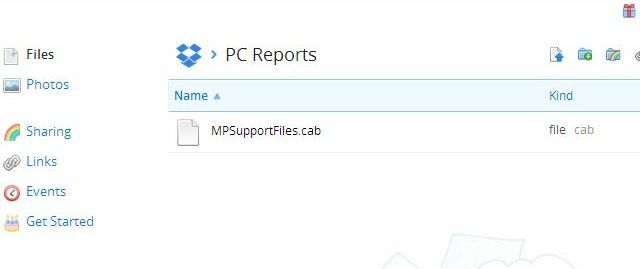
Así es como funcionará
Entonces, en este punto de su proyecto, esto es lo que ha logrado. Todos los días a una hora determinada, su computadora ahora ejecutará automáticamente MS Security Essentials y recopilará y compactará todos los últimos archivos de registro e informes en un conveniente archivo zip. Aproximadamente una hora después, su computadora enviará automáticamente ese archivo de informe a su dirección de correo electrónico, y también se enviará una copia a su cuenta de Dropbox para facilitar el acceso y la custodia.
Honestamente, ¿podría la automatización hacer la vida más fácil?
¿Usarías algún tipo de automatización de Windows como esta? ¿Hay otros usos interesantes que puedan imaginarse utilizando este tipo de automatización? ¡Comparte tus propias ideas y proyectos en la sección de comentarios a continuación!
Ryan tiene una licenciatura en ingeniería eléctrica. Ha trabajado 13 años en ingeniería de automatización, 5 años en TI y ahora es ingeniero de aplicaciones. Ex editor jefe de MakeUseOf, ha hablado en conferencias nacionales sobre visualización de datos y ha aparecido en la televisión y radio nacionales.